- Tác giả Abigail Brown [email protected].
- Public 2023-12-17 07:05.
- Sửa đổi lần cuối 2025-01-24 12:29.
Điều cần biết
- Tệp NOMEDIA là tệp Không có Phương tiện của Android.
- Các thư mục chứa tệp này sẽ ẩn các tệp phương tiện.
- Bạn có thể tự do tạo và xóa các tệp này để ẩn hoặc hiện nội dung.
Bài viết này giải thích các tệp NOMEDIA là gì và tại sao bạn nhìn thấy chúng trên điện thoại của mình. Chúng ta sẽ xem xét cách tạo và xóa chúng để ẩn hoặc hiển thị các tệp phương tiện.
Tệp NOMEDIA là gì?
Tệp có phần mở rộng tệp. NOMEDIA là tệp Android No Media. Chúng chỉ được nhìn thấy trên điện thoại và máy tính bảng Android hoặc trên các thiết bị được kết nối với thiết bị Android.
Những tệp đặc biệt này không bao giờ có tên tệp (tức là chúng luôn được xem là .nomedia) và được sử dụng để thông báo cho các ứng dụng khác tránh việc quét các tệp đa phương tiện trong cùng một thư mục chứa tệp NOMEDIA.
Ví dụ: nếu có một thư mục tên là Ảnh chụp màn hình và trong đó là tệp. NOMEDIA, thì hầu hết các ứng dụng tìm kiếm ảnh / video ở đó sẽ hiểu rằng chúng không nên đọc bất kỳ dữ liệu nào từ đó. Nói cách khác, thư mục sẽ có vẻ như ẩn.
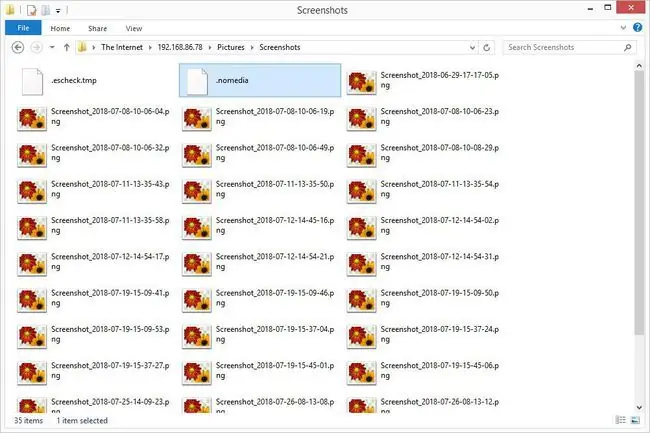
Sử dụng cho Tệp NOMEDIA
Vì về cơ bản nó ẩn một thư mục khỏi các ứng dụng khác, lợi ích rõ ràng nhất khi đặt tệp NOMEDIA vào một thư mục trên điện thoại của bạn là ẩn ảnh riêng tư hoặc ẩn nhạc chuông, hình ảnh, video, v.v.
Ví dụ: bạn có thể đưa các bức ảnh và video nhạy cảm của mình vào một album Nội dung Bí mật trong ứng dụng thư viện của mình, sau đó thêm tệp NOMEDIA vào đó để người quan sát bình thường nhìn qua ảnh của bạn sẽ chỉ thấy những gì bạn muốn họ xem.
Các tệp này cũng hữu ích trong các trường hợp mà nếu không thiết bị có thể đạt hiệu suất lớn nếu trình phát đa phương tiện quét qua một thư mục có hàng trăm hoặc hàng nghìn tệp hình ảnh hoặc video. Nếu không muốn ứng dụng duyệt qua bất kỳ thư mục cụ thể nào, bạn có thể tiết kiệm vô số bộ nhớ và thời lượng pin bằng cách đánh dấu nó là thư mục "không có phương tiện".
Biết những tệp này được sử dụng để làm gì cũng rất hữu ích nếu ứng dụng đa phương tiện của bạn không hiển thị tất cả ảnh hoặc video của bạn. Ví dụ: nếu Google Photos không sao lưu các tệp trong một thư mục nhất định, bạn có thể phát hiện ra rằng đó là do có tệp NOMEDIA trong đó, trong trường hợp đó, việc xóa hoặc đổi tên tệp sẽ cho phép Google Photos đọc nội dung bình thường.
Cách tạo hoặc xóa tệp NOMEDIA trên Android
Một tệp NOMEDIA cần được đặt trong thư mục sẽ được đánh dấu là thư mục “không có phương tiện”. Bạn có thể tự tạo một tệp nếu muốn ẩn nội dung của thư mục hoặc xóa tệp NOMEDIA để hiện nhạc, video, nhạc chuông, v.v.
Bạn có thể tạo và xóa loại tệp này trực tiếp khỏi thiết bị của mình bằng một ứng dụng như Nomedia của g (x) labs’hoặc ứng dụng có cùng tên của Droida. Nếu bạn đang sử dụng tệp từ g (x) labs, hãy chuyển tùy chọn thành ONbên cạnh bất kỳ thư mục nào để đặt tệp. NOMEDIA vào đó. Với thao tác thứ hai, chạm và giữ một thư mục để tạo tệp đặc biệt này; thư mục sẽ chuyển sang màu đỏ để cho biết có tệp NOMEDIA trong đó.
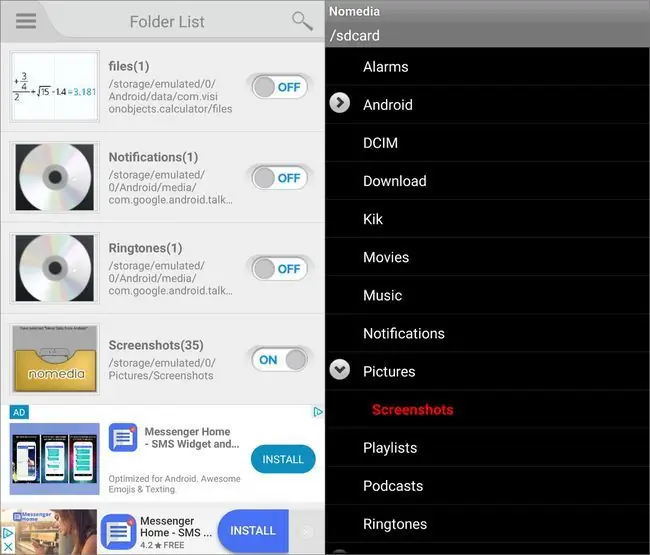
Một số ứng dụng khám phá tệp, như File Manager Pro, cho phép bạn đổi tên tệp, nghĩa là bạn có thể đổi tên bất kỳ tệp nào trong bất kỳ thư mục nào để được gọi là .nomedia. Tuy nhiên, rõ ràng đây chỉ là một ý kiến hay nếu có một tệp không quan trọng trong thư mục mà bạn có thể đổi tên.
Hãy hết sức cẩn thận khi sử dụng các ứng dụng không được tạo riêng để xử lý nội dung NOMEDIA. Vì ứng dụng có thể không hiển thị các thư mục NOMEDIA (hầu hết sẽ không) nên dữ liệu cũng có thể bị ẩn khỏi ứng dụng đó, giống như trường hợp của File Manager Pro. Điều này có nghĩa là bạn sẽ không thể hiện nó bằng cùng một ứng dụng.
Một cách khác để tạo hoặc xóa các tệp NOMEDIA là từ máy tính của bạn. Cài đặt Trình quản lý tệp ES File Explorer trên Android của bạn và sau đó mở Network> Remote Managertừ menu. Bật tính năng mạng từ xa và sau đó, từ máy tính, truy cập địa chỉ FTP được cung cấp trong ứng dụng.
Cách tạo hoặc xóa tệp NOMEDIA trên Windows
Trên Windows, bạn có thể mở File Explorer và nhập địa chỉ vào thanh điều hướng, như thể hiện trong hình ở đầu trang này. Từ đó, bạn có thể tạo một tệp văn bản mới có tên nomediatrong bất kỳ thư mục nào hoặc đổi tên bất kỳ tệp nào để có phần mở rộng tệp NOMEDIA (chỉ cần nhớ xóa tên tệp).
Phương pháp này cũng có tác dụng xóa hoặc đổi tên tệp NOMEDIA để hoàn tác hiệu ứng ẩn.
Nếu bạn gặp sự cố khi tạo tệp NOMEDIA từ máy tính của mình, trước tiên hãy mở trình chỉnh sửa văn bản rồi từ đó, lưu một tập tin nomediavào một thư mục trên máy tính của bạn (đảm bảo tùy chọn Lưu dưới dạng được đặt thành Tất cả các tệp), từ đó bạn có thể sao chép nó vào một thư mục trên thiết bị Android của mình thông qua kết nối FTP.
Không giống như hầu hết các tệp, không có lý do gì để cố gắng mở tệp NOMEDIA. Hầu hết chúng đều hoàn toàn trống, vì vậy dù sao thì việc xem một cái trong trình soạn thảo văn bản sẽ không hiển thị bất cứ thứ gì.
Ngoại lệ duy nhất là nếu bạn đã đổi tên ảnh hoặc video thành .nomediađể ẩn thư mục. Nếu đúng như vậy, hãy đổi tên lại thành PNG, JPG, MP4, v.v., sẽ cho phép bạn sử dụng tệp bình thường trở lại.
Mở các tệp tương tự
Có rất nhiều phần mở rộng tệp và do đó có rất nhiều định dạng tệp. Một số trong số chúng trông giống nhau đến mức rất dễ trộn lẫn với nhau. Nếu bạn đang cố gắng sử dụng tệp NOMEDIA nhưng nó không hoạt động như bạn mong đợi, hãy đọc lại phần mở rộng của tệp; nó thực sự có thể là một tệp hoàn toàn khác.
Ví dụ: thoạt nhìn, một tệp MEDIA có thể liên quan đến tệp NOMEDIA, nhưng phần mở rộng đó thực sự được dành riêng cho các video được tạo bởi một số camera an ninh. Thay vì là một tệp trống, đó là một video thực tế mà một số trình phát đa phương tiện có thể xem được.
FAQ
Bạn xóa tập tin NOMEDIA bằng cách nào?
Trên máy tính, xóa tệp NOMEDIA giống như cách bạn xóa bất kỳ tệp nào: chọn tệp và nhấn Deletetrên bàn phím hoặc nhấp chuột phải vào tệp và chọn DeleteTrên Android, bạn sẽ cần tải xuống ứng dụng quản lý tệp như Nomedia để tạo và xóa chúng.
Tệp NOMEDIA có thể chứa vi-rút hoặc nguy hiểm không?
Không. Ngay cả khi phần mở rộng tệp có vẻ kỳ quặc và chúng chiếm không byte không gian, thì đây là do thiết kế và không phải là vấn đề đáng lo ngại.






